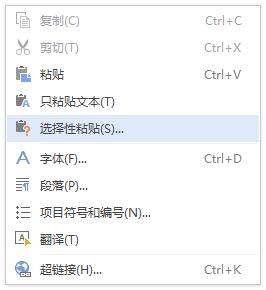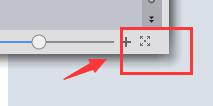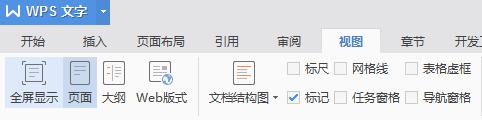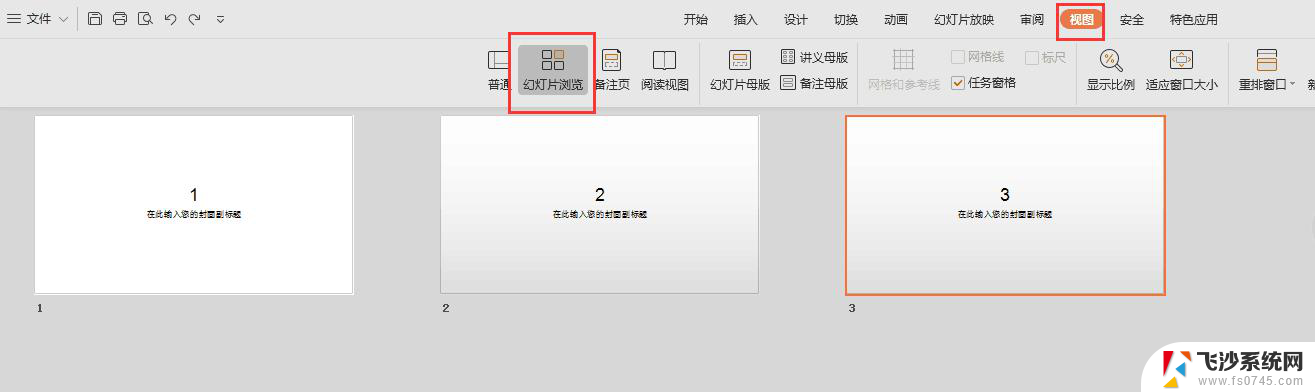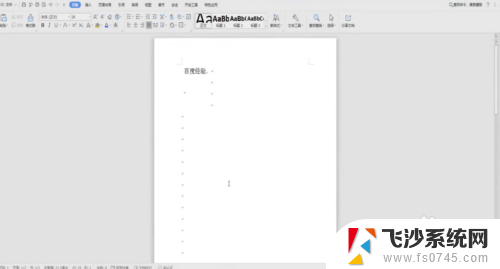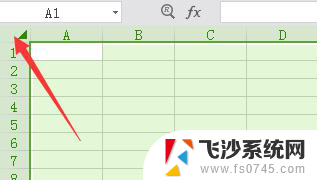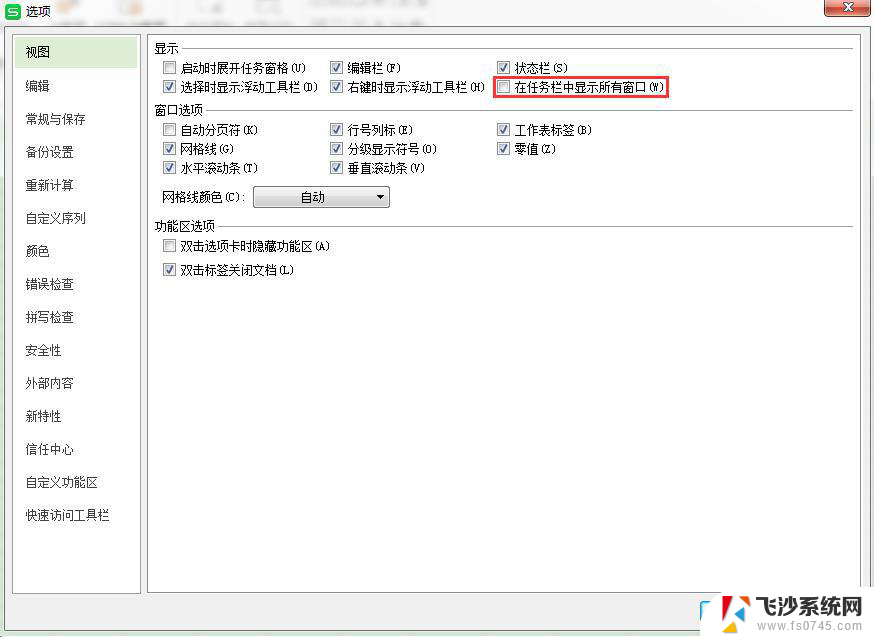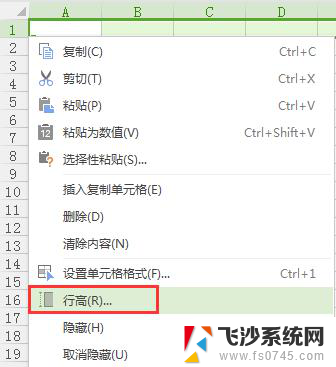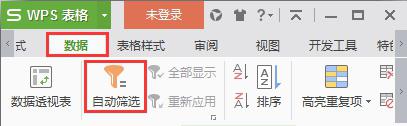wps如何把二栏页面变成一栏页面 如何在wps中将二栏页面调整为一栏页面
更新时间:2024-02-03 15:17:31作者:yang
wps是一款功能强大的办公软件,提供了丰富的编辑和排版功能,在wps中,将二栏页面调整为一栏页面非常简单。在文档中选择需要调整的页面,然后点击页面布局选项卡中的页面设置按钮。在弹出的页面设置对话框中,选择布局选项卡,将栏数设置为1。点击确定按钮后,wps会自动将二栏页面调整为一栏页面。这样我们就可以更方便地编辑和排版单栏文档了。wps的便捷操作使得我们能够高效地完成各种办公任务,大大提升了工作效率。

您是说文档中内容的分栏,还是界面显示多页的呢?
如果是分栏,您直接点击程序上方“页面布局-分栏”选择您需要的分栏方式即可。
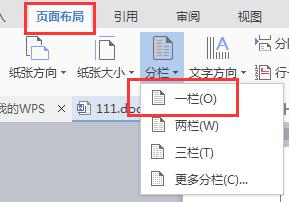
如果是界面显示多页的话,您可以点击程序上方“视图-单页”调整即可。
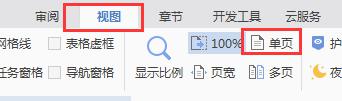
以上是wps如何将二栏页面变成单栏页面的所有内容,如果您遇到了相同的问题,请按照本文中介绍的步骤进行修复,希望这篇文章对您有所帮助。